Minulý měsíc jsme zveřejnili podrobné Úvod do Univention Corporate Server kde jste se naučili základy tohoto řešení pro správu identit, oprávnění a aplikací. Je to 100% open source a je k dispozici zdarma. Pro každého lze na vyžádání přidat profesionální podporu a předplatné údržby.
Dnes chci vysvětlit nejlepší způsob, jak nainstalovat a nakonfigurovat UCS.
Nejprve je třeba poznamenat, že existují různé možnosti, jak můžete použít UCS:
- Místně
- Jako obrazy virtuálního stroje
- Ve službách Amazon Web Services (AWS) a [https://aws.amazon.com/marketplace/pp/B071GDRQ3C ]
- Jako základ pro neustále rostoucí počet zařízení pro další software, jako je ownCloud.
Všechna výše uvedená nasazení sdílejí konfiguraci systému. Ale protože místní nastavení vyžaduje další kroky pro hardware, začněme nejprve základní instalací, než přejdeme ke konfiguraci.
Základní instalace UCS
Základní instalace vás provede nastavením hardwarové základny vašeho serveru a zaměří se na konfiguraci vašeho hardwaru pro budoucí použití.
První tři otázky určují nastavení jazyka pro instalaci.
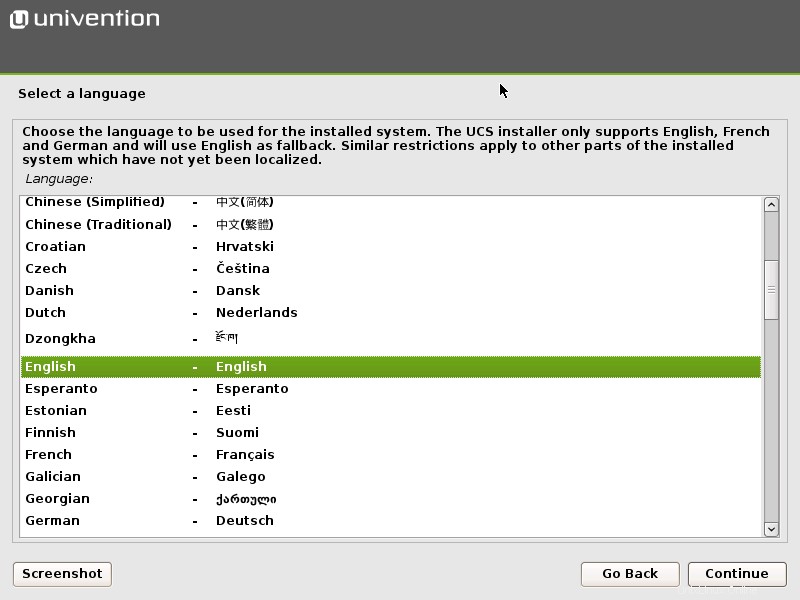
Poté musíte nastavit dočasné root heslo. Na UCS se pro místní správu používá uživatel root, stejně jako na jakémkoli unixovém systému. Později budete požádáni o nastavení samostatného hesla pro administrátora domény, které také resetuje heslo pro uživatele root.
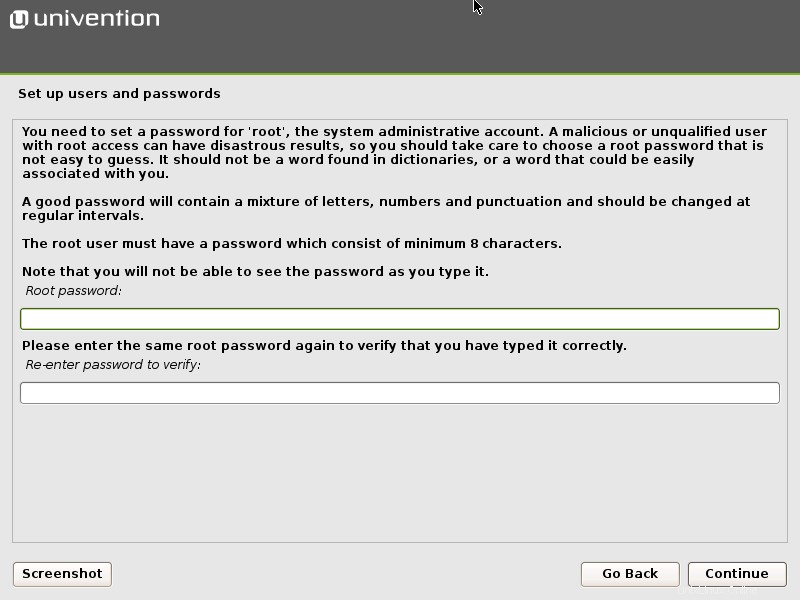
Dále musíte nastavit pevný disk. Pokud plánujete používat UCS pro aplikace náročné na pevný disk, jako je poštovní server, může být zapotřebí speciální nastavení. Pro server pro všeobecné použití by však měla být řízená nastavení dostačující.
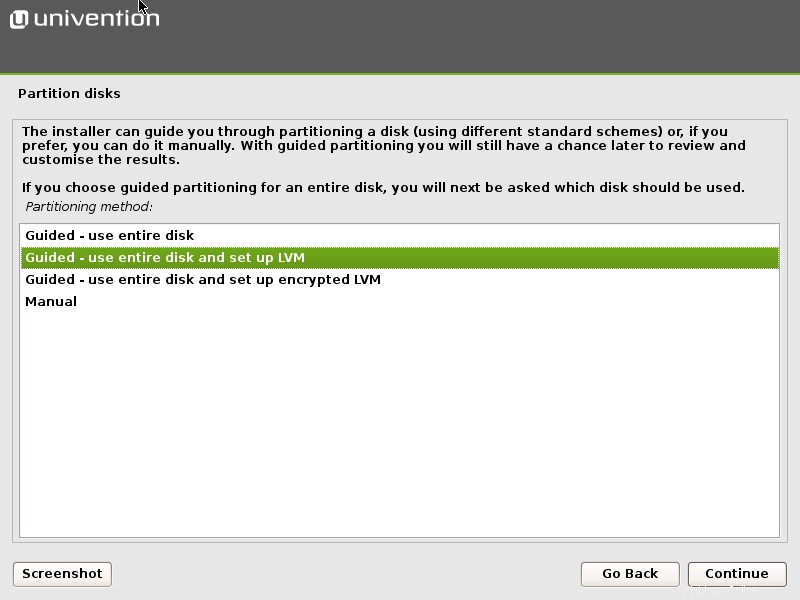
V případě, že plánujete používat server UCS pro ukládání domovského adresáře uživatelů nebo pokud je uživatelům povoleno přihlásit se k serveru přes příkazový řádek nebo jako terminálový server, budete chtít oddělit adresář /home na samostatný rozdělit. Aplikační servery na druhé straně budou těžit z oddělení nejen /home, ale také /var a /tmp. Ve všech těchto případech oddělení pomáhá udržet server funkční v případě nesprávně se chovajícího uživatele nebo softwaru.
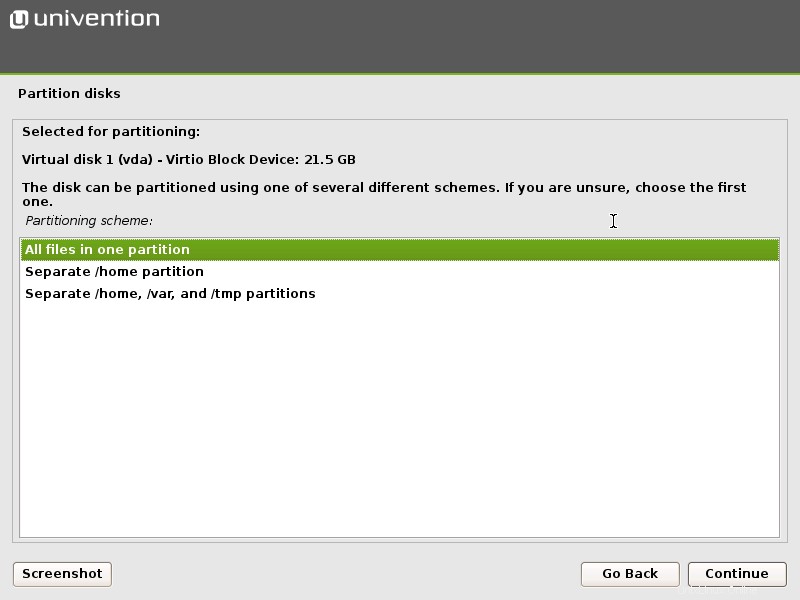
Poslední tři dialogy potvrzují zápis změn na disk a spuštění základních instalací.
Po dokončení se instalace přesune do rozhraní pro správu pro základní nastavení. Pokračujte prosím v sekci konfigurace pro podrobnou konfiguraci tohoto návodu.
Tržiště virtuálních strojů, obrázků zařízení a AWS
Obrazy virtuálních strojů a zařízení přeskočí základní instalaci. Jakmile se připojíte k jejich virtuálnímu monitoru, vstoupíte přímo do konfiguračního dialogu.
Marketplace AWS rovněž nevyžaduje základní instalaci. Chcete-li se dostat ke konfiguraci, ujistěte se, že je otevřený port HTTPS a přejděte na IP poskytnutou AWS. Na uvítací obrazovce klikněte na „Průvodce nastavením“. Zde budete vyzváni k zadání „root“ jako uživatelského jména a vašeho ID instance jako hesla:
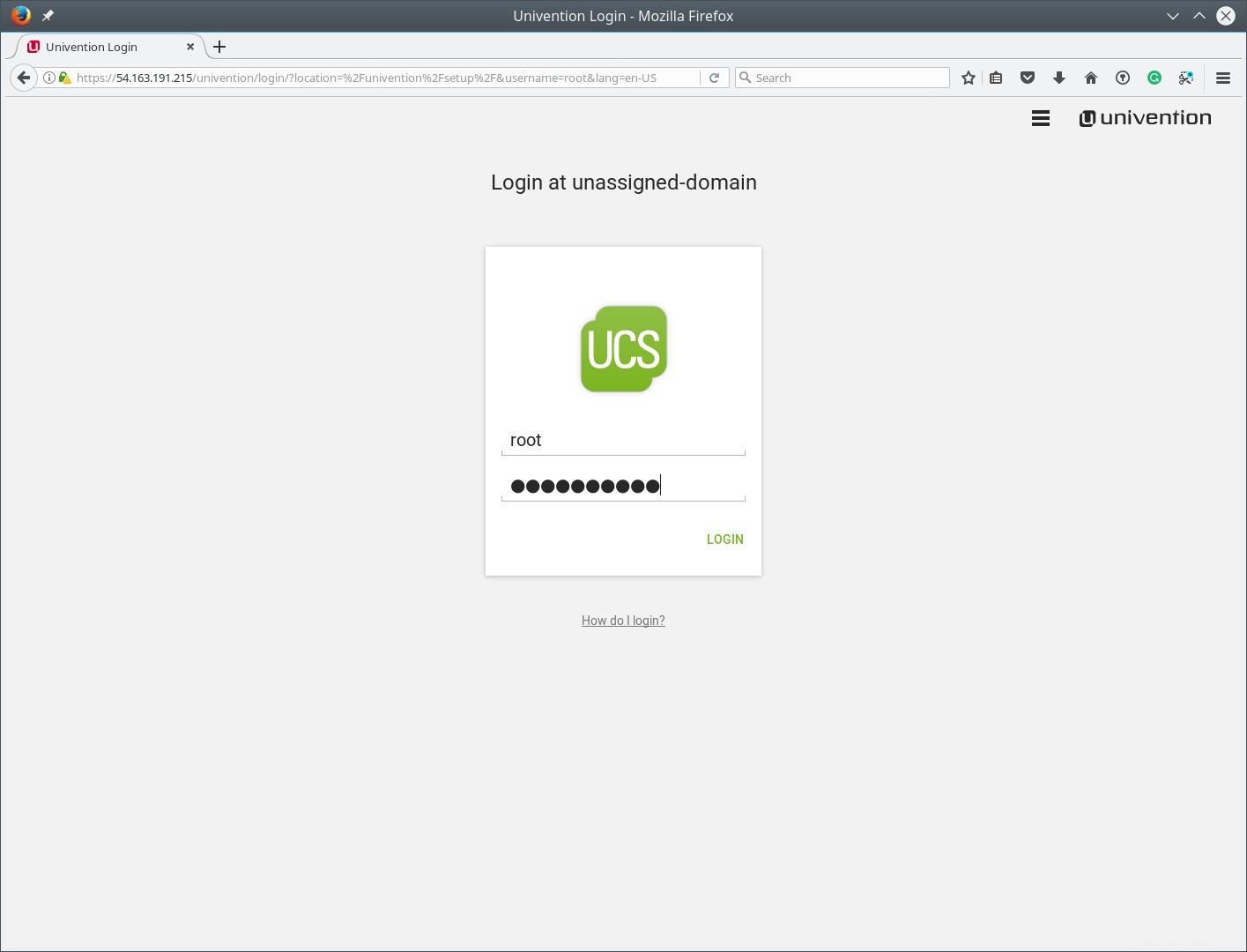
Konfigurace
Bez ohledu na to, kde váš UCS běží, následující kroky jsou pro všechny varianty stejné. Nejprve budete muset potvrdit nastavení polohy. Jednoduše zadejte název města, ve kterém se nacházíte nebo které je vám nejblíže, a instalační technik vybere jazyk a časové pásmo. Můžete změnit nastavení a přizpůsobit si prostředí.
V současné době instalační program podporuje pouze angličtinu a němčinu. Později však lze do systému i do systému správy přidat další jazyky, jako je francouzština.
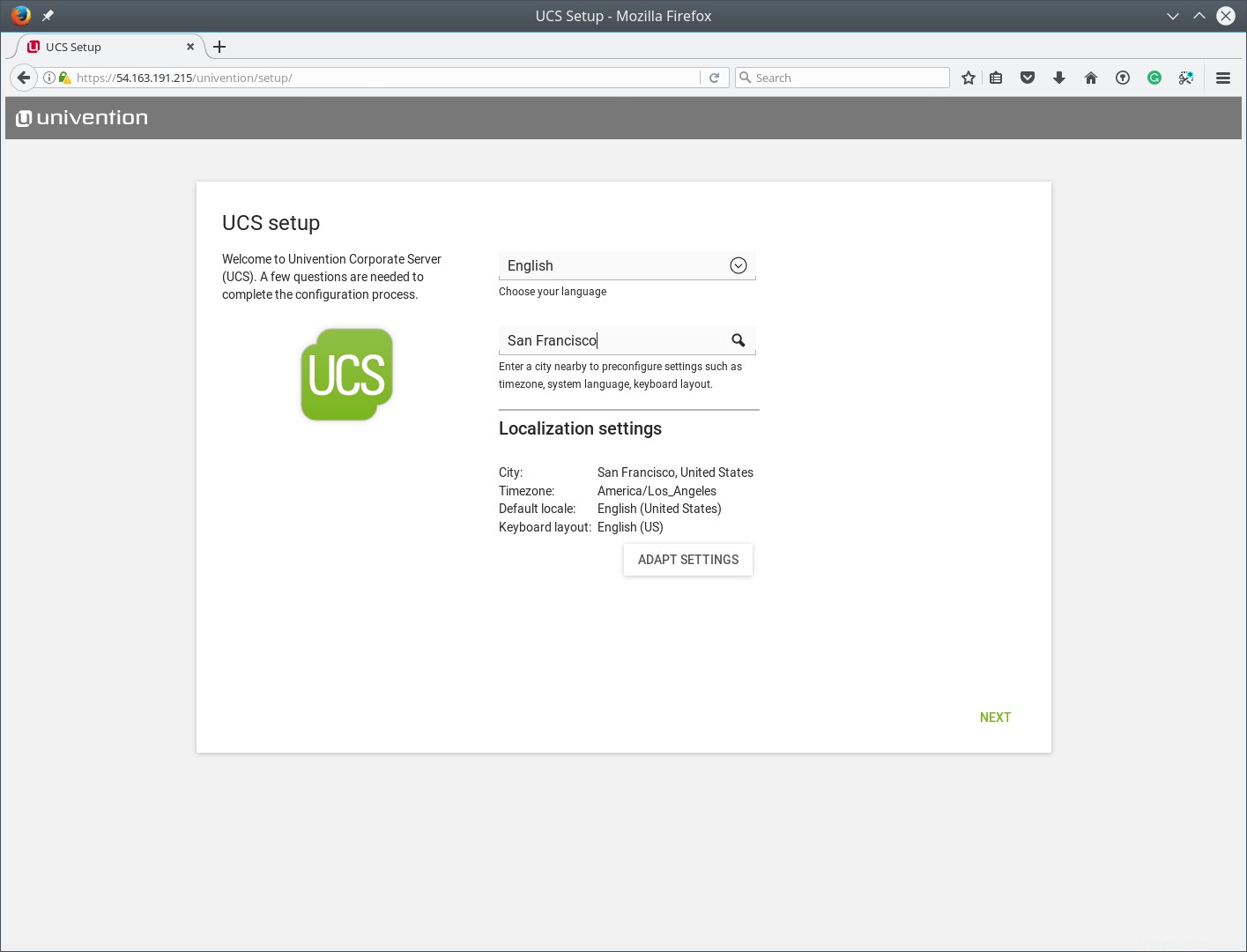
Na další obrazovce můžete upravit nastavení sítě. Pokud již máte spuštěné servery UCS nebo AD a plánujete rozšíření domény, nasměrujte server DNS na existující řadič domény. V opačném případě vyberte server DNS svého poskytovatele internetových služeb nebo server třetí strany, například 8.8.8.8 od společnosti Google.
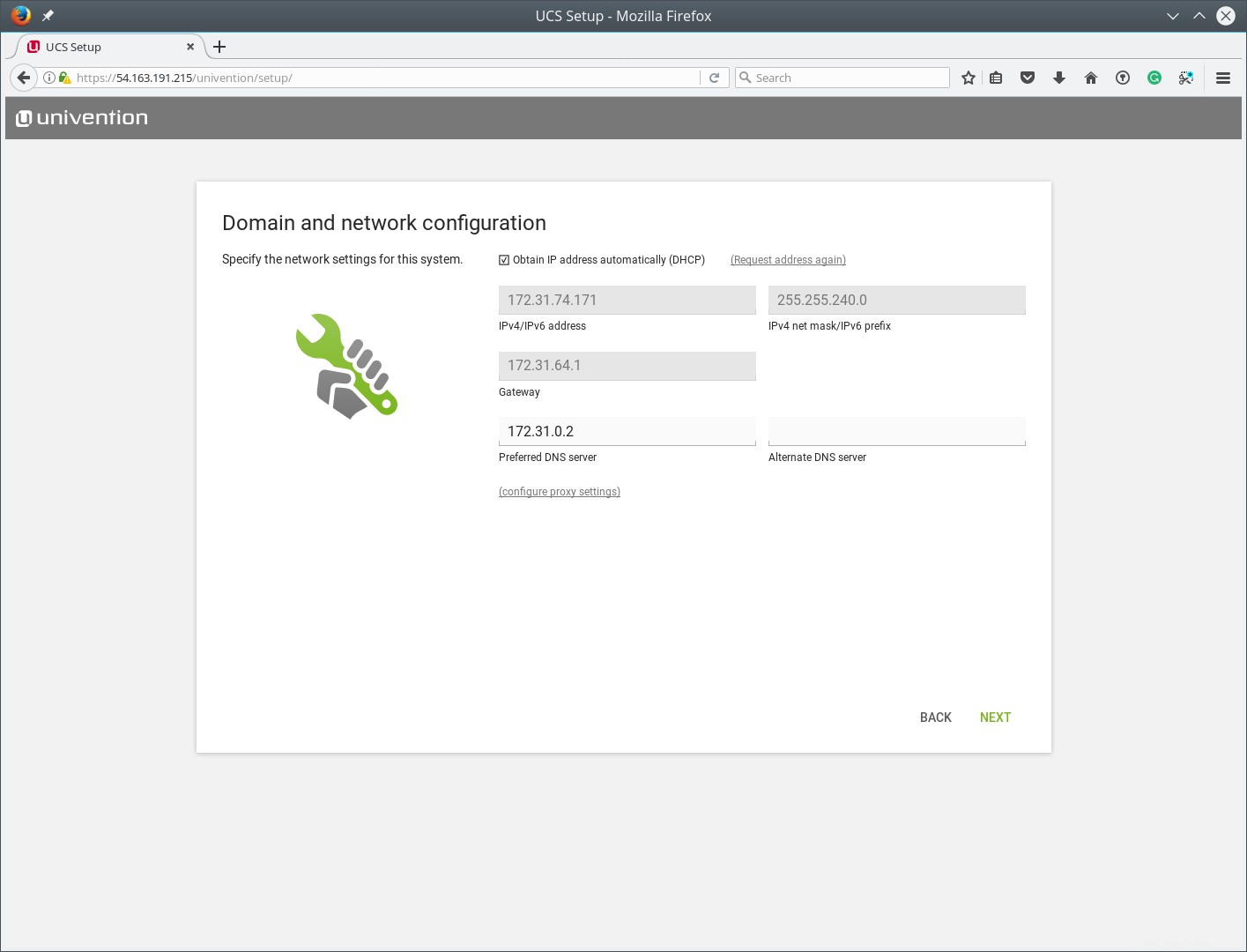
UCS nabízí možnost rozšířit vaši doménu, což znamená, že UCS má pojem multiserverové domény. Další obrazovka tak představuje volbu, zda vytvořit novou doménu UCS, rozšířit doménu UCS nebo se připojit k doméně Microsoft.
Vytvořením nové domény se váš server promění v hlavní řadič domény, což je přední systém správy v doméně UCS a měl by existovat právě jednou.
Rozšíření domény UCS vám dává tři možnosti:
- První možnost:Vytvořte zálohu řadiče domény, což je v podstatě kopie hlavního serveru, který může převzít roli, pokud hlavní server někdy selže.
- Druhá možnost:Vytvořte podřízený server řadiče domény, což je adresářový server, který neobsahuje všechny informace potřebné k provádění administrativních služeb, ale nabízí místní adresář pro služby, které nad ním běží.
- Poslední možnost:Vytvořte členský server, který neobsahuje adresář, ale je lehčí a ideálně se hodí pro většinu aplikací, jako je souborový a tiskový server.
Předpokládejme, že toto je váš první server UCS. Nyní tedy vytvoříme novou doménu.

Dále je třeba zadat administrátorská hesla. Tímto krokem dojde ke změně hesla uživatele root nastaveného při základní instalaci a také ke změně hesla pro uživatele „administrator“. Na AWS také upraví heslo sudo pro uživatele SSH „loginuser“.
Rozdíl mezi těmito třemi je následující. Uživatel správce se používá ke změně vlastností domény, jako je přidávání uživatelů nebo připojení počítačů k doméně. Naproti tomu uživatel root se používá k provádění práce na příkazovém řádku místního serveru, jako je spouštění služeb nebo čtení souborů protokolu. Přihlašovací uživatel je nakonec účet, který se může přihlásit k serveru přes SSH, protože přihlášení root jsou zde ve výchozím nastavení zakázána.
Také se zeptá na název vaší společnosti, což je volitelné, pro nastavení některých kosmetických preferencí. A konečně, pro místní instalaci a v zařízeních vás požádá o e-mailovou adresu, aby vám poslal aktivovanou licenci. U místních je aktivovaná licence potřeba pouze v případě, že chcete instalovat aplikace třetích stran z Univention App Center. Spotřebiče ve většině případů vyžadují k provozu e-mail.
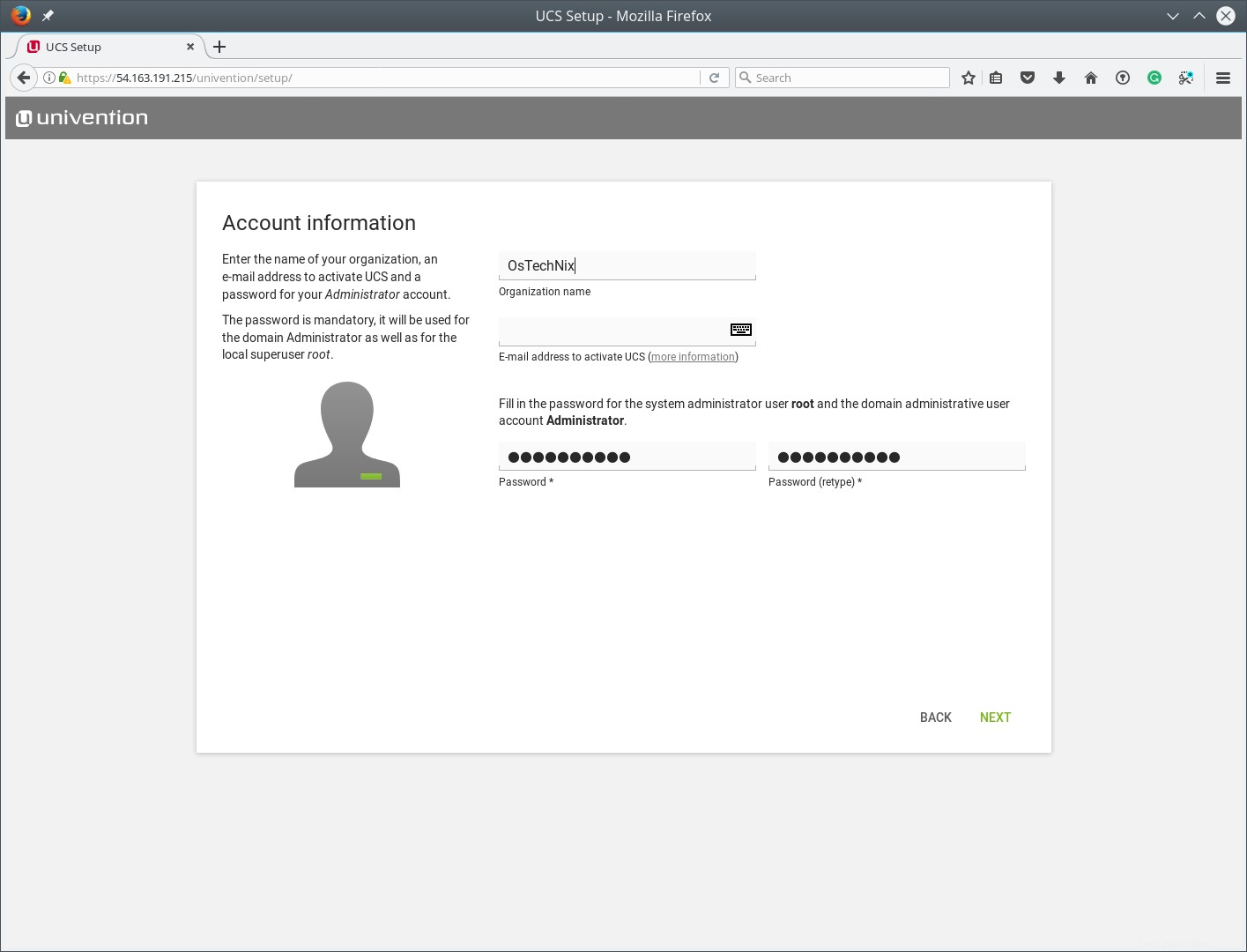
Následující část obsahuje jeden z nejdůležitějších kroků:
Výběr názvu hostitele a domény
Nyní musíte vybrat název hostitele a název domény pro master. Vezměme si příklad ucs.intranet.ostechnix.com . UCS bude název hostitele serveru, zatímco „intranet.ostechnix.com“ je název domény. První část názvu domény, zde „intranet“, bude také použita pro přihlášení do Windows.
Důrazně doporučujeme použít subdoménu vaší externí domény. Hlavním důvodem je to, že budete mít doménu plně pod kontrolou a na silnici nedojde k žádné kolizi. NEPOUŽÍVEJTE svou externí doménu, protože to bude znamenat, že budete muset zkopírovat všechny záznamy DNS, nebo se nebudete moci dostat na své servery. Rovněž nedoporučujeme používat doménu s koncovkou „.local“. I když tyto byly populární, „.local“ se nyní používá pro multicast DNS. V důsledku toho nyní klient v doméně „.local“ odesílá dva požadavky DNS, jeden standardní a jeden požadavek multicast, čímž se zdvojnásobí síťový provoz.
Upozorňujeme, že název hostitele ani název domény nelze později změnit.
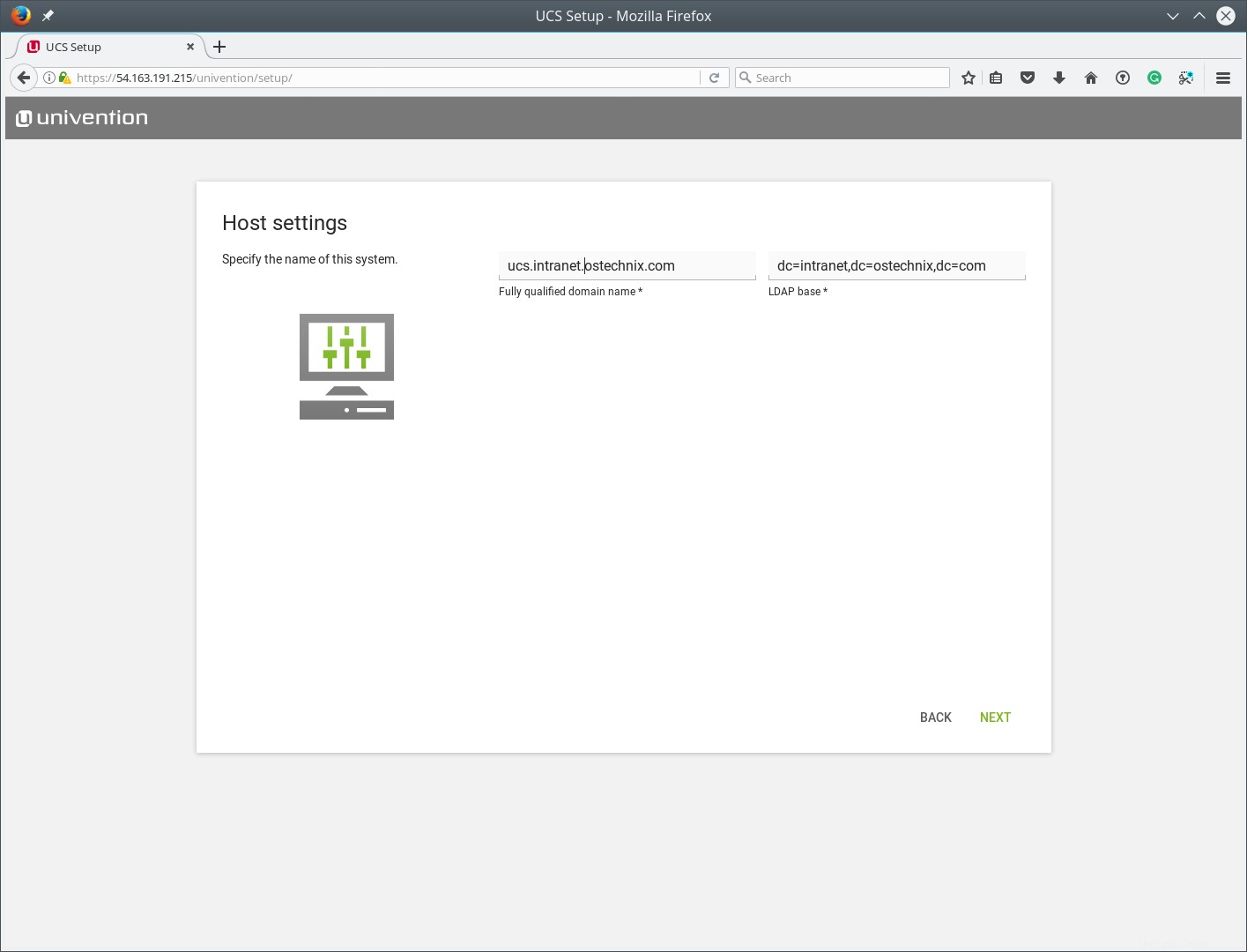
Nyní si můžete zvolit instalaci softwaru, všechny budou k dispozici později prostřednictvím App Center. Posledním krokem je potvrzení nastavení a zahájení procesu konfigurace. V případě potřeby se můžete vrátit a před potvrzením provést změny.
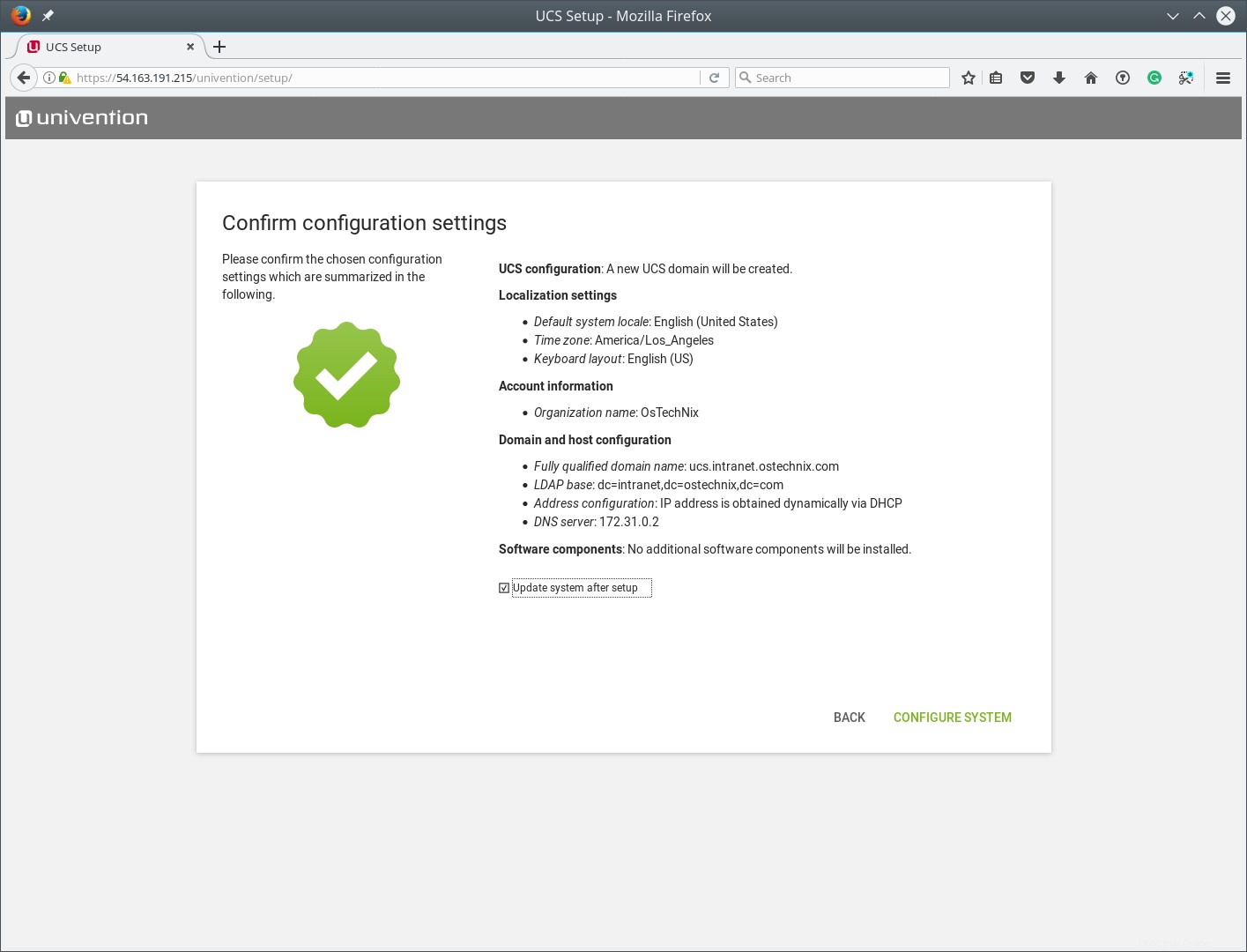
Začněte spravovat UCS pomocí Univention Management Console
Po dokončení nastavení je čas použít systém správy k zahájení správy vaší domény. Instalace zařízení a místní instalace vám nyní ukážou, jak se dostat do Univention Management Console. Na AWS byste měli vidět přihlašovací okno. Nyní se můžete přihlásit pomocí uživatelského jména „Administrator“ a hesla nastaveného během konfigurace.
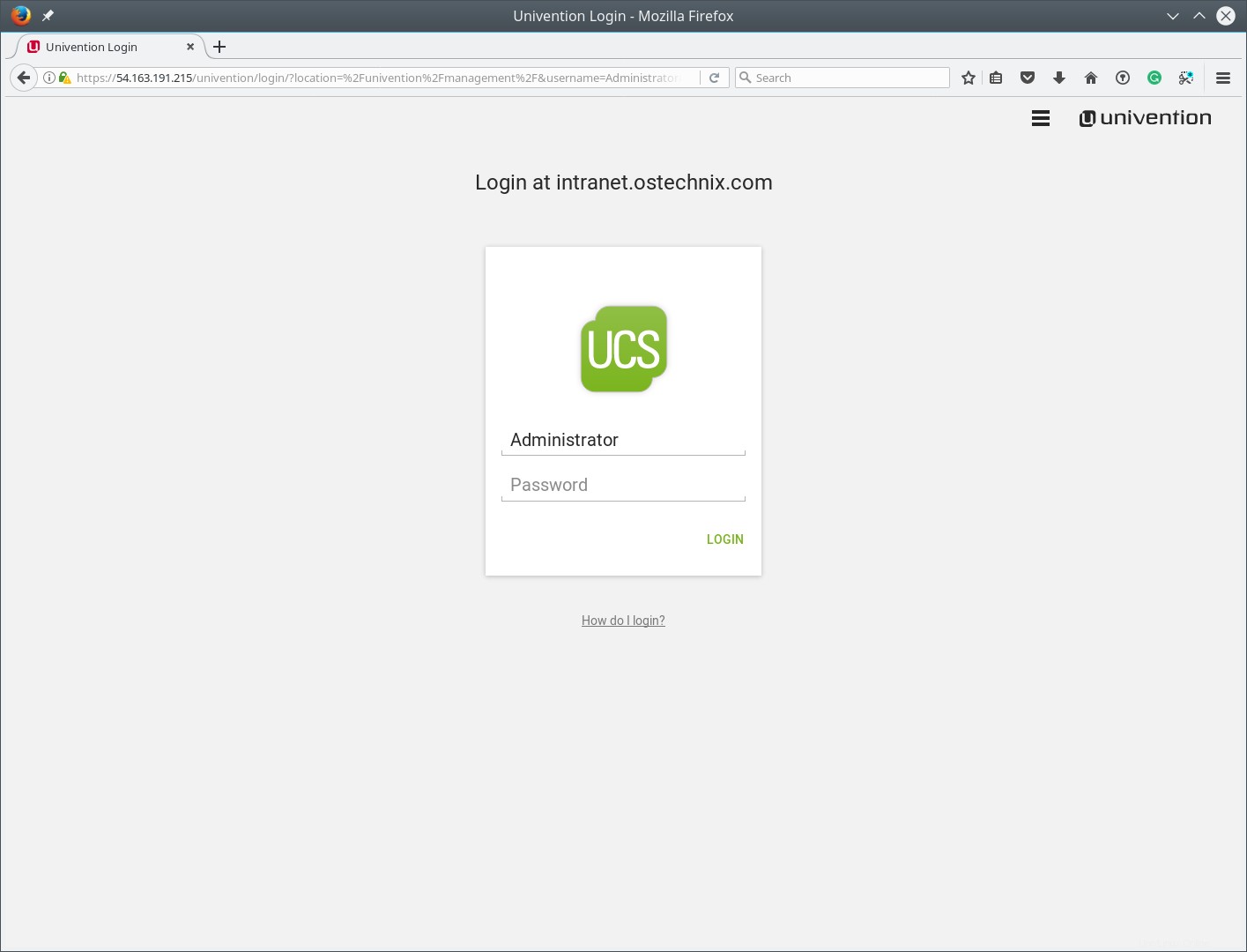
Integrujte klienty Windows a Mac OS X
Pojďme nyní nainstalovat řadič domény kompatibilní s Active Directory na UCS, který nám umožní spravovat klienty Windows a Mac OS X a získat první pohledy na App Center. Otevřete modul App Center a do vyhledávacího pole zadejte řadič domény.

Klikněte na řadič domény kompatibilní s Active Directory a vyberte nainstalovat. Server vám zobrazí seznam změn, které použije, a požádá vás o jejich potvrzení.
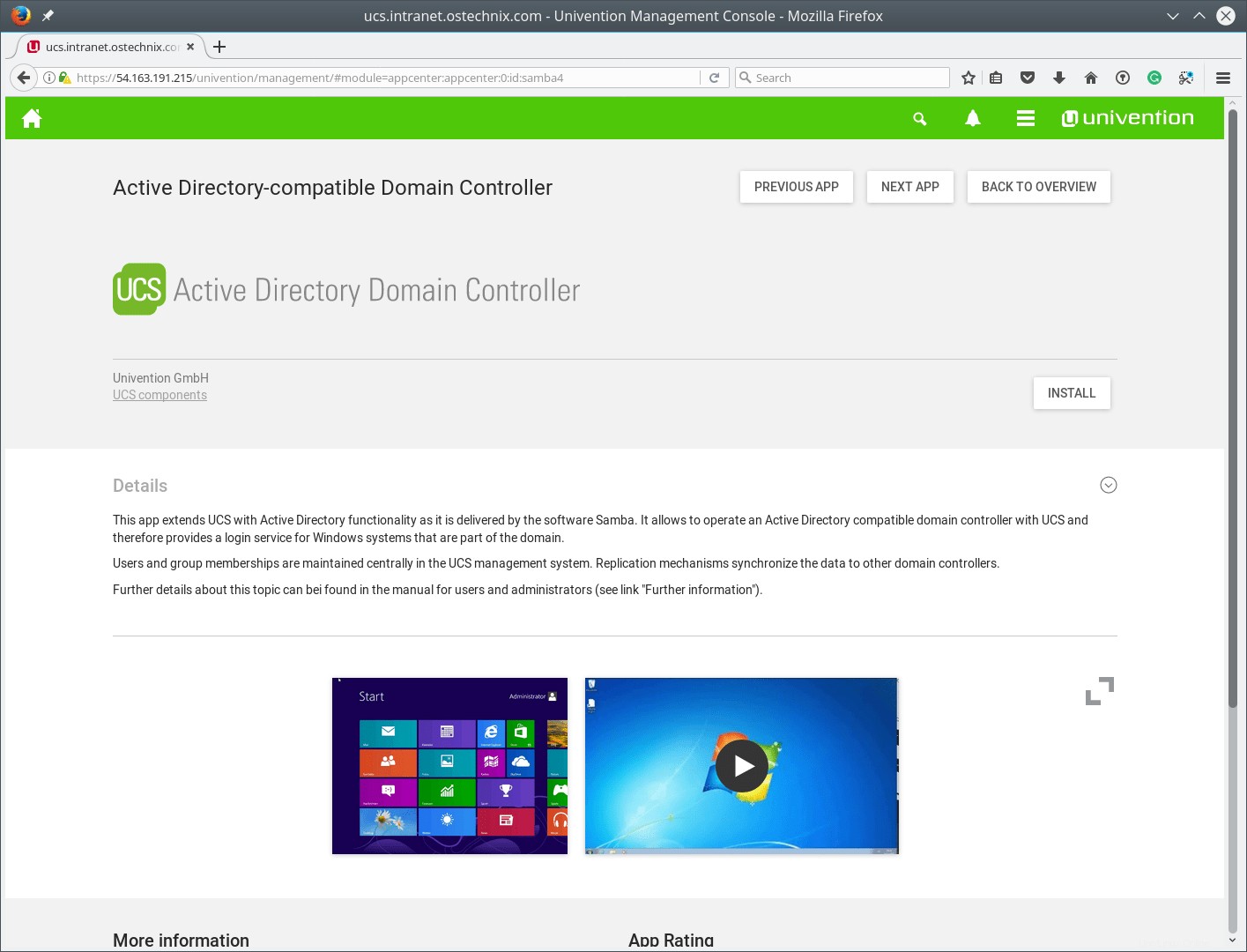
Server nyní nainstaluje vybraný software a integruje jej do systému správy. Na stránku přehledu se můžete vrátit kliknutím na tlačítko Domů nebo zavřením aktuálního modulu.
Přidat uživatele
Nyní je čas přidat našeho prvního uživatele. V 'Oblíbené' nebo v části 'Uživatelé' vyberte uživatelský modul. UCS má několik administrativních uživatelů, kteří jsou potřeba ke spuštění domény, prosím, nemažte je.
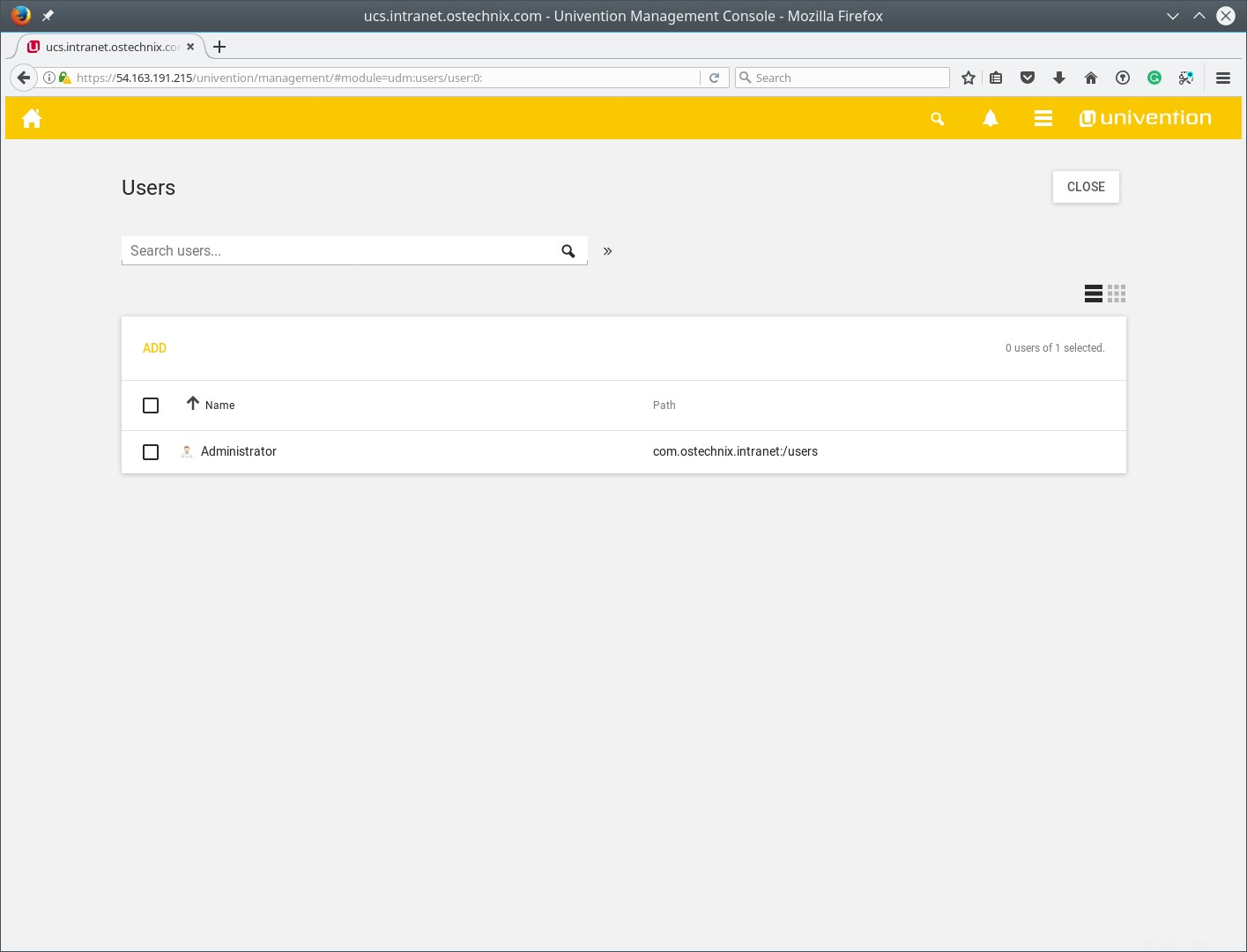
Vyberte „Přidat“ pro vytvoření nového uživatele. Nový dialog vám umožní vytvořit uživatele pomocí několika jednoduchých otázek. Pokud chcete upravit všechna pole, stiskněte tlačítko „Upřesnit“. Pokud máte nastavení, která se vždy vztahují na uživatele, UCS vám umožňuje vytvořit šablonu pro tyto uživatele, která je předem vyplněna statickými nastaveními nebo nastaveními vytvořenými z vašeho vstupu, jako je uživatelské jméno. Více o tom v příručce UCS [http://docs.software-univention.de/manual-4.2.html#users:templates ].
Prozatím dáme uživateli křestní jméno, příjmení a uživatelské jméno, než stiskne tlačítko 'Další'.
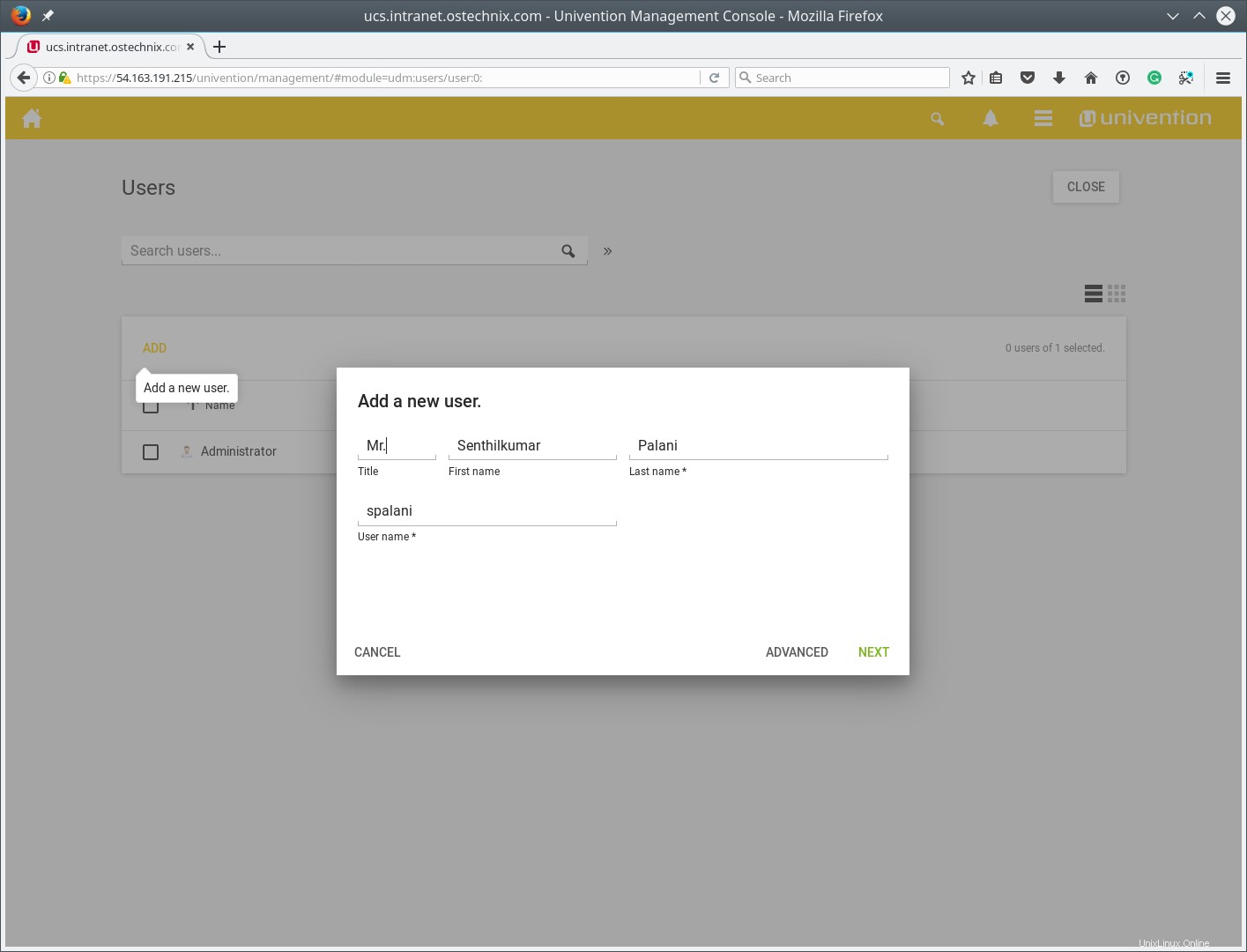
Po stisknutí tlačítka Další nyní musíte uživateli poskytnout heslo. Pokud máte nastavenou politiku hesel, musíte ji vzít v úvahu, pokud ji nepřepíšete. Vezměte prosím na vědomí, že zásady hesel budou i nadále platit pro budoucí změny hesel.
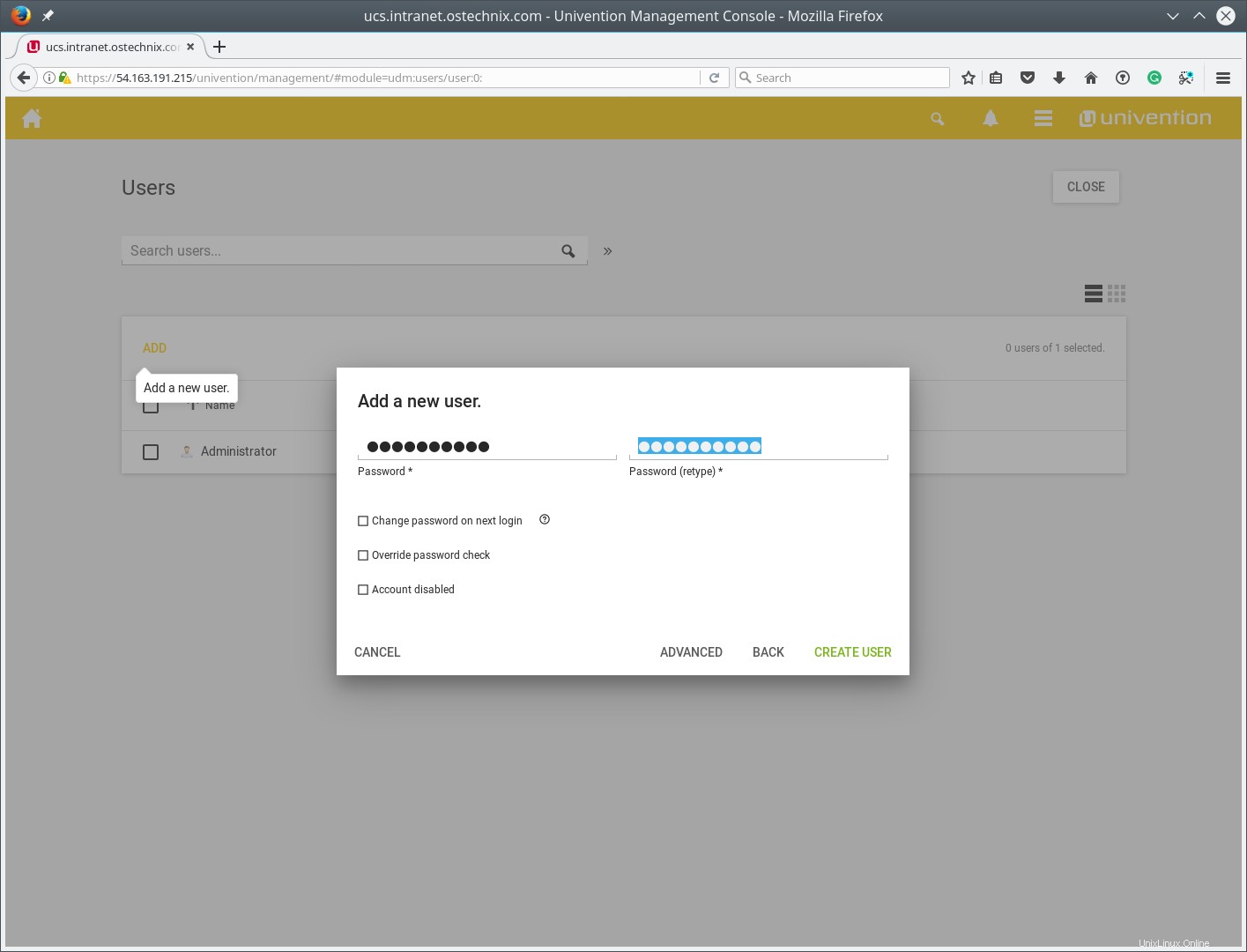
Blahopřejeme
Nyní máte svůj první UCS server připravený k použití. Dále se můžete připojit k systému Windows nebo zahrnout nějaký další software, jako je ownCloud nebo SuiteCRM, abyste svým uživatelům poskytli více služeb. S katalogem aplikací Univention https://www.univention.com/products/univention-app-center/app-catalog/ , Univention poskytuje praktický přehled všech aplikací, kde můžete získat další nápady, jak rozšířit své IT prostředí o server UCS.
Máte nějaké otázky? Pro technickou podporu použijte prosím fórum. Pokud již máte firemní předplatné, použijte prosím formulář podpory. Přihlaste se také k odběru blogu Univention a získejte denní a týdenní aktualizace od týmu Univention.
Přijdou další dobré věci. Zůstaňte naladěni!